已解决:在没有电话号码的情况下解锁 Apple ID
介绍
Apple 以保护客户数据而闻名。 破坏 Apple 的安全性比破坏 Android 的安全性要困难得多。 这意味着如果您使用的是 Apple 手机,那么您是安全的。 如果您是 iPhone 用户并且有人试图通过您的数据或 Apple 帐户,那么出于安全目的,Apple ID 将被自动禁用。 这样,您的数据和帐户将保持安全,您需要再次登录才能访问您的 Apple id。 要访问您的 Apple id,您需要相关的电话号码。 当您拥有电话号码时,任务变得容易,否则您需要探索如何在没有电话号码的情况下解锁 Apple id 的替代方法。
1. 如何在没有可信电话号码的情况下解锁 Apple ID?
DrFoneTool 屏幕解锁 (iOS) 是解决多个问题的一站式解决方案工具。 它使您可以在没有电话号码的情况下解锁 Apple ID,只需单击几下即可解锁 iPhone 和 iPad 的屏幕。 该工具易于使用和处理。 即使是不懂技术的人也可以借助此工具轻松学习如何在没有受信任的电话号码的情况下解锁 Apple ID。 该工具与 Windows 和 iOS 完全兼容。
分步教程:
在技术领域,如果您想开箱即用地执行任何任务,那么您需要同样的软件。 同样,在没有电话号码的情况下解锁 Apple ID 可以在工具的帮助下轻松完成。 如果您正在寻找执行任务的最佳工具,那么 DrFoneTool 屏幕解锁 (iOS) 就是为您打造的。 该工具使每个人都可以轻松轻松地完成棘手而方便的任务。
让我们深入了解如何在没有受信任的电话号码的情况下解锁 Apple ID。
第 1 步:通过 USB 将您的设备连接到您的系统
在您的 PC 上安装并打开 DrFoneTool 软件。 软件主界面将打开,点击“屏幕解锁”。

之后,系统屏幕上会弹出一个新屏幕。 只需单击最后一个选项“解锁 Apple ID”即可开始该过程。

第 2 步:输入所需的凭据
输入连接设备的密码,然后点击“信任”按钮继续该过程。
备注– 此过程将清除手机中的所有数据。 确保在开始该过程之前备份所有数据。

第 3 步:重置所有设置
在继续之前,您需要重置 iPhone 的所有设置。 如需更多帮助,请按照下图中显示的说明进行操作。 Apple ID 解锁过程将在完成重置所有设置过程后自动开始。
第 4 步:将进行解锁
解锁过程将开始并在几秒钟内完成。
请注意: 过程完成时请勿使用设备。

第五步:流程完成
将出现一个新窗口,显示“Apple ID 已完全解锁”。 这意味着该过程已完成,您可以无缝访问您的 Apple ID。

2. 如何通过recovery key解锁没有手机号的Apple ID?
恢复密钥是解锁没有电话号码的 Apple ID 的不错选择。 但是,如果您之前启用了此功能并记住或保存恢复密钥,则可以使用此功能。 您可以在任何 iOS 设备或 Apple 网站上解锁您的 Apple ID。 这很让人佩服! 让我们知道如何使用恢复密钥进行操作。
步骤1: 点击以下链接, https://appleid.apple.com/#!&page=signin,然后点击“忘记 Apple ID 或密码”以开始该过程。
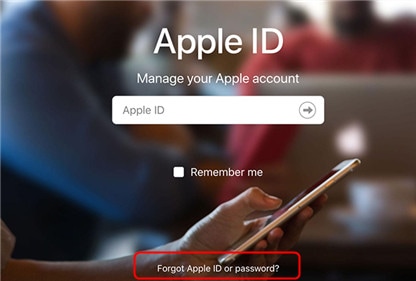
步骤2: 输入您的 Apple ID,然后点击“继续”。
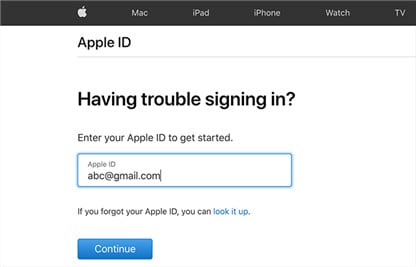
步骤3: 您将被重定向到一个新页面,您需要在其中选择一个允许您使用恢复密钥的选项。
步骤4: 插入您的恢复密钥。 然后创建一个新密码。 按照屏幕上的进一步说明完成该过程。
步骤5: 使用新密码解锁 Apple ID。
3. 如何使用 iforgot.apple.com 解锁 Apple ID [需要 Apple ID 的安全问题]
如果您没有电话号码或无法访问受信任的设备,则可以使用安全问题重置您的帐户密码以解锁您的 Apple ID。 在此过程之前,请回忆 Apple ID 安全问题的答案,因为您在完成此过程时需要它们。
让我们了解如何使用 iforgot.apple.com 在没有受信任电话号码的情况下解锁 Apple ID。
步骤1: 点击 https://iforgot.apple.com/ 并输入您的 Apple ID 以开始该过程。
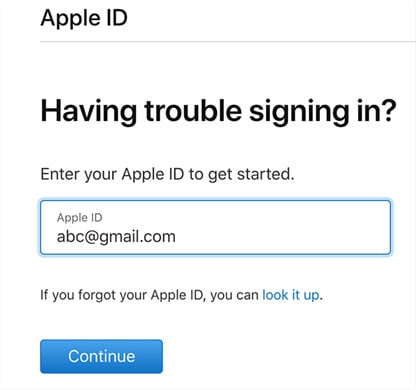
步骤2: 输入注册的电话号码,然后点击继续。
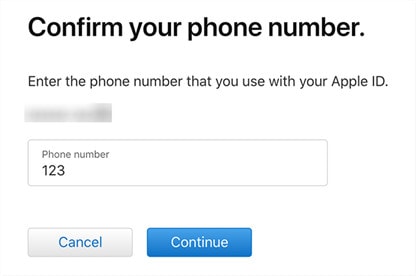
步骤3: 现在将向您的设备发送通知。 请注意,我们讨论的是与同一个 Apple ID 关联的设备。 它应该是 Mac 或 iPhone 或 iPad。 您需要点击设备上的“允许”按钮。
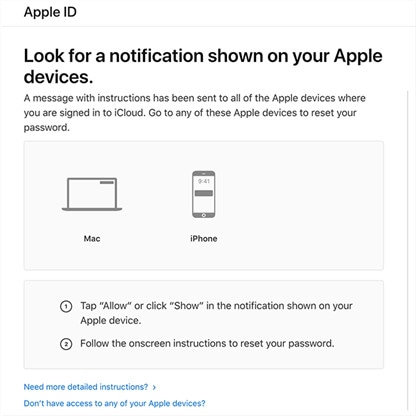
Step4: 按照说明进行操作,然后您将解锁您的 Apple ID。
这是您通过 iforgot.apple.com 访问您的 Apple ID 的方式。
4. 如何在 iPhone 上更改 Apple ID 密码?
您的数据对您来说很宝贵。 您总是希望它安全可靠。 为此,您应该创建一个强密码或定期更改它。 此外,如果您怀疑您的朋友掌握了您的密码,那么您应该立即更改您的帐户密码。 如果您是 iOS 新用户并且不知道如何在 iPhone 上更改 Apple ID 密码,请不要打扰。 在这里,我们将以简单明了的方式告诉您该过程。
您需要按照几个步骤来更改您的 Apple ID 密码。
Step1: 转到您的 iPhone 设置。
步骤2: 点击您的名字。
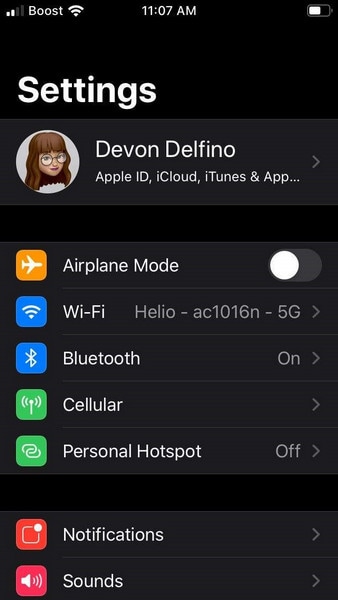
步骤3: 选择“密码和安全”选项。
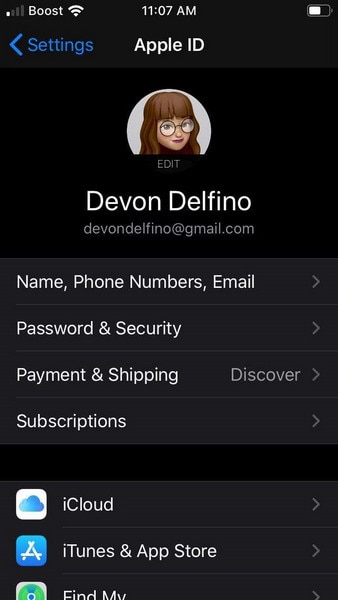
步骤4: 选择电话屏幕上显示的“更改密码”。
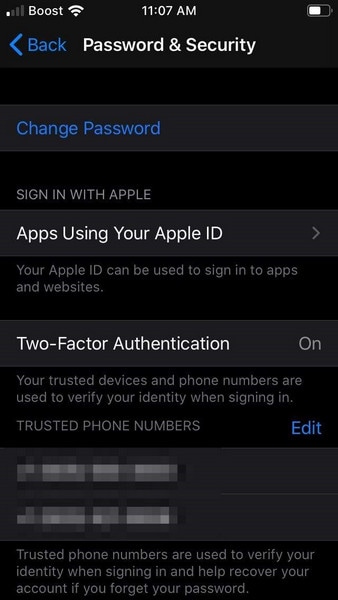
步骤5: 输入您手机的密码。
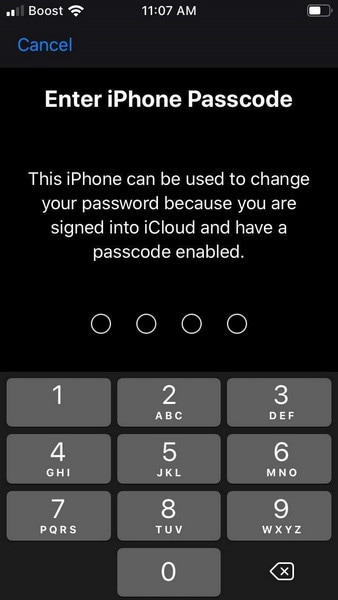
步骤6: 输入所需的密码并再次输入相同的密码进行验证。 然后,点击“更改密码”。
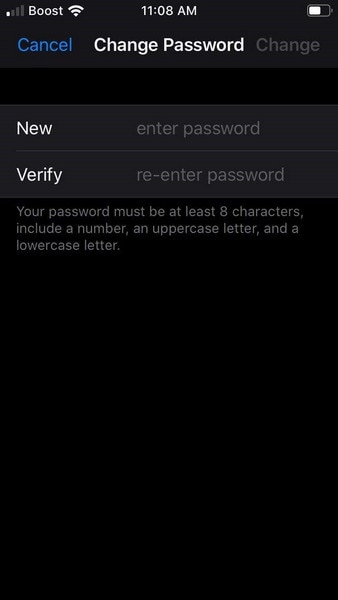
步骤7: 欢呼! 您已更改密码。 现在,您可以使用这个新密码登录您的 Apple ID。